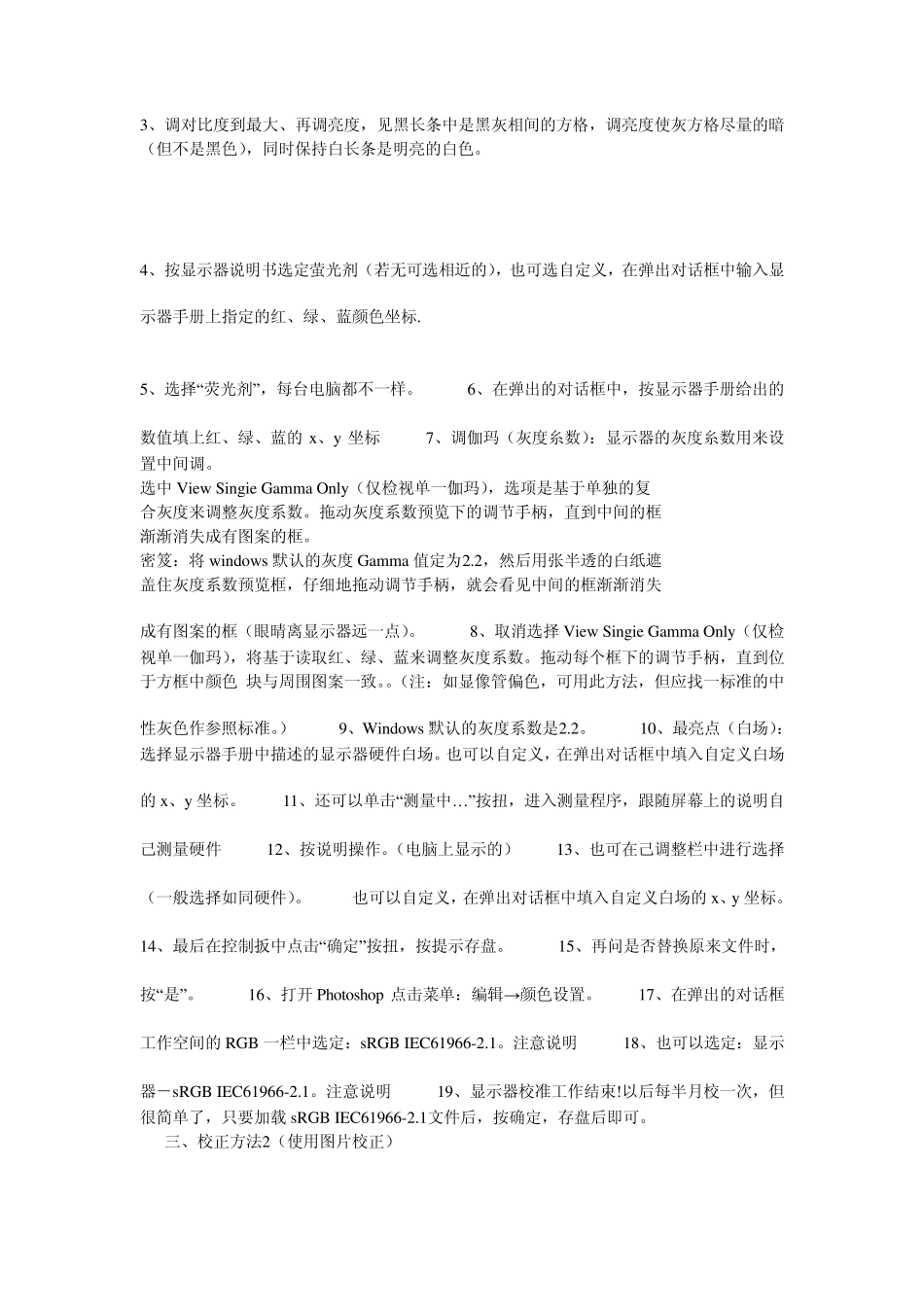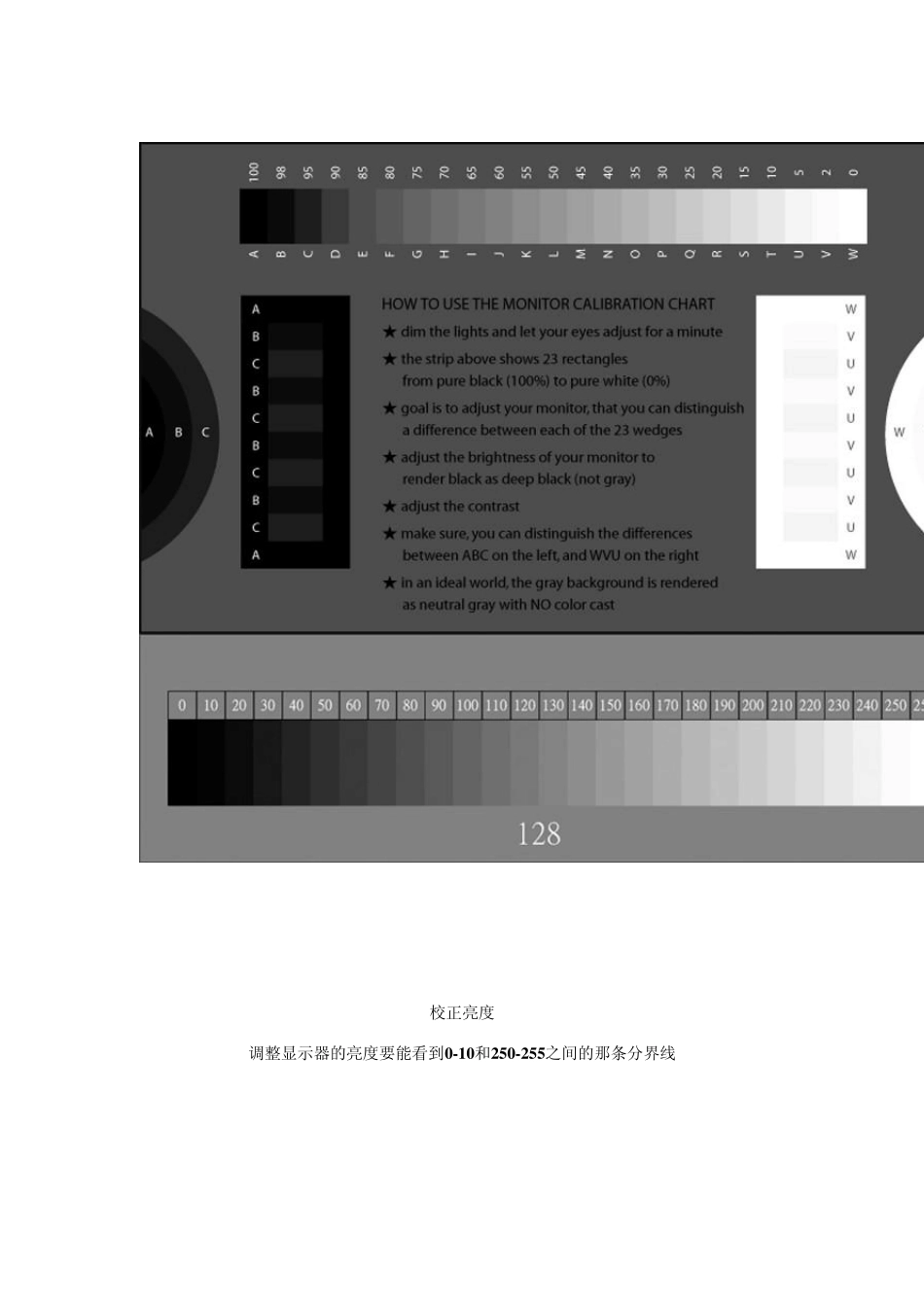显示器颜色校正(实用版) 我是一名景观设计工作者,色彩对于我来讲则是最敏感的,在通常工作中,我时常会遇到在自己电脑上调整的图纸和在客户电脑上看到的相差很大,更离谱的是我自己电脑调整好的和打印输出时候的色调与明暗度的差距。这个问题,应该多数设计师都会遇到吧,因此本人找了很多资料以及图片,最后主要问题还是显示器的问题,下面是显示器颜色校正方法及图片(因为显卡都不一样,会有一定的差距哦)。 一、 校正前的准备工作: 1.为了得到最好的校准效果,尽量使用最新版的Adobe Gamma(比如 Photoshop cs 中附带的)。 2.要确保显示器开机预热半个小时以上,使它处于稳定的工作状态。 3.显示器周围的环境光线始终保持一致。灯及灯的位置不要改变,太亮或太暗都不合适,最好的光线是稍稍偏暗,并且尽可能减少屏幕对环境光线的反射。 4.去掉显示器的桌面背景,因为漂亮的桌面会影响你在接下来的校正过程中对色彩的准确感知。并将桌面颜色设置成中性的灰色。以Window sXP 系统为例,右击桌面选择“属性”打开“显示属性”对话框,点选“外观”选项卡,单击其中的“高级”按钮,弹出“高级外观”窗口,单击其中的“颜色”按钮,在弹出的“颜色”窗口中修改红绿蓝三种颜色的值为128。 5.显示器的颜色数量应该设置成24位或32位真彩色。通过“显示属性”窗口中“设置”选项里的“颜色质量”设置。 二、校正方法一 1、点击:开始→ 设置→ 控制面扳→ Adobe Gamma(通过安装程序安装的Photoshop 都会有本程序)。在弹出的对话框中选择控制扳模式(向导模式也行,凭个人爱好)。(如果没有Adobe Gamma,就直接下载一个Gamma) 2、看说明文件是不是:sRGB IEC61966-2.1(版本可不管),如不是,点击“加载”按扭在打开屏幕描述文件中找到:sRGB Color Space Profile 文件,选中后点击“打开”。sRGB IEC61966-2.1就加载上了。 3、调对比度到最大、再调亮度,见黑长条中是黑灰相间的方格,调亮度使灰方格尽量的暗(但不是黑色),同时保持白长条是明亮的白色。 4、按显示器说明书选定萤光剂(若无可选相近的),也可选自定义,在弹出对话框中输入显示器手册上指定的红、绿、蓝颜色坐标. 5、选择“荧光剂”,每台电脑都不一样。 6、在弹出的对话框中,按显示器手册给出的数值填上红、绿、蓝的 x、y坐标 7、调伽玛(灰度糸数):显示器的灰度糸数用来设置中间调。 选中 View Singie Gamma Only(仅检视单一伽...